모두 자신의 PC 또는 랩톱이 더 빨라지기를 원하고 확실한 해결책은 나가서 새 컴퓨터를 구입하거나 현재 소유 한 컴퓨터의 구성 요소를 업그레이드하는 것입니다. SSD, 더 많거나 빠른 메모리 또는 CPU (Central Processing Unit)와 같은 컴퓨터의 성능을 향상시킬 수있는 많은 하드웨어가 있습니다. 프로세서는 컴퓨터의 중심 두뇌이므로 업그레이드 된 CPU가 보드 전체의 성능을 향상시키는 데 도움이된다는 것이 합리적입니다.
많은 게임이 더 빠르게 실행되고, 비디오 및 오디오 인코딩은 시간이 덜 걸리고, Windows는 일반적으로 더 빠르게 작동하며 리소스 집약적 인 작업이 더 빠른 속도로 완료됩니다. CPU를 구매하거나 연구하는 데 따르는 문제는 인텔과 AMD 등에서 한 번에 수백 대가 판매되고 있으며 지난 수십 년 동안 수천 대가 출시되었습니다. 찾고있는 최고의 가치 또는 성능을 제공하는 올바른 CPU를 찾기가 더 어려워 져서 문제가 발생합니다.
간단한 해결책은 프로세서 성능을 나열하고 현재 및 다른 CPU와 같은 다른 칩을 직접 비교할 수있는 웹 사이트를 사용하는 것이므로 어떤 종류의 이익을 얻을 수 있는지 훨씬 쉽게 알 수 있습니다. 여기에 CPU 벤치 마크 결과를 나열하고 프로세서 1과 유사한 비교를 직접 허용하는 5 개의 웹 사이트가 있습니다. PassMark 벤치 마크 차트
Futuremark 제품군 외에도 Passmark는 아마도 가장 유명한 벤치마킹 소프트웨어 일 것입니다. 점수는 자체 성능 테스트 스위트를 기준으로하며 하이 / 미드 / 로우 엔드, 값, 단일 스레드, 소켓 유형 및 전력 성능을 기반으로하는 여러 차트가 있습니다. 그래픽 카드, 하드 드라이브, RAM 및 모바일 장치에 대한 다른 차트도 있습니다.
메가 목록은 소켓 유형별로 정렬하거나 클럭 속도에 대한 빠른 세부 정보를 얻는 데 유용하지만 검색 가능한 모델 목록은 순위, 점수, 값 또는 알파벳 순서로 쉽게 정렬 할 수있는 모든 CPU 점수의 전체 목록입니다. Model List (모델 목록)는 최대 3 개의 다른 프로세서를 직접 비교할 수있는 페이지이기도합니다. 목록에서 CPU를 찾거나 모델 이름의 일부를 검색 상자에 입력하고 목록에서 해당 항목 위로 마우스를 가져간 다음 비교를 클릭하십시오. 그런 다음 최대 3 개가 있으면 오른쪽의 상자에서 비교 단추를 클릭하십시오.

비교 페이지는 상단 그래프에서 Passmark Performance Test 점수와 함께 선택된 각 프로세서에 대한 기본 정보와 하단의 가격 및 성능을 기준으로 각 CPU의 상대 값을 표시합니다. 기본 목록에서 모델 이름을 클릭하면 선택된 CPU가 빨간색으로 강조 표시되어보다 시각적으로 매력적인 High, Mid 및 Low 차트로 이동합니다.
2. CPU 월드 벤치 마크
수십 년 전의 프로세서에 대한 기술 사양을 원한다면 CPU World를 방문하십시오. 데스크탑 CPU 벤치 마크 페이지에서는 단일 프로세서에 대한 점수를보고, 몇 번의 클릭만으로 둘 이상의 칩 또는 전체 칩 범위를 비교할 수 있습니다.
드롭 다운에서 제조업체를 선택한 후 패밀리 유형 (Celeron / Core i7 등) 또는 소켓 유형 (939/1155/775 등)을 선택할 수 있습니다. 또한 모델명 또는 부품 명으로 특정 프로세서를 선택할 수 있습니다. 오른쪽에있는 Add to selected 버튼을 클릭하면 개별 칩이 목록 또는 제품군 또는 소켓 유형의 전체 범위에 추가됩니다. 필요한 모든 CPU가 목록에 추가되면 벤치 마크 차트 표시를 누릅니다.
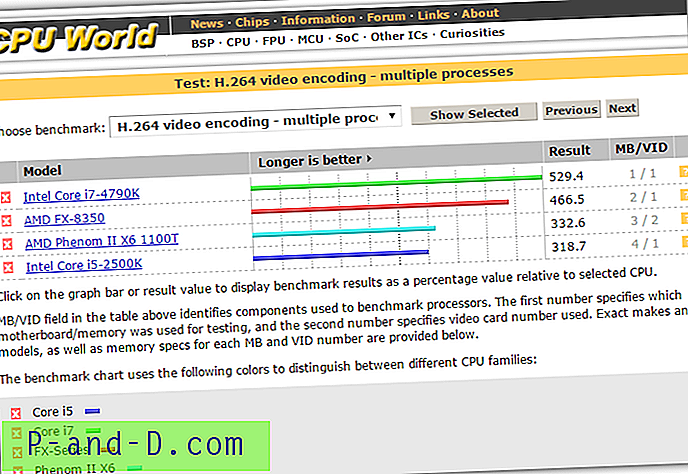
결과 페이지는 선택한 시험에 따라 여러 가지 다른 점수를 제공합니다. 드롭 다운에서 변경되며 3DMark, 7-Zip, Cinebench, FLAC 인코딩, H264 인코딩, Crystalmark, PCMark, WinRAR, Sandra, Superpi 및 wPrime에 대한 결과가 포함됩니다. 결과에서 CPU 모델을 클릭하면 전체 정보 페이지로 이동하거나 오른쪽의 주황색 물음표가 간단한 세부 사항 팝업 창을 제공합니다. 사용 가능한 CPU 목록에는 인텔 또는 AMD의 최신 CPU가 포함되어 있지 않습니다.
3. AnandTech 벤치 마크
AnandTech는 1990 년대 이래로 잘 알려진 유명 하드웨어 뉴스 및 리뷰 사이트입니다. AnandTech 벤치 마크 페이지에는 CPU 외에도 SSD, 그래픽 카드, 랩톱, 태블릿 및 CPU 쿨러를 포함한 다양한 유형의 하드웨어에 대한 다양한 결과가 있습니다.
결과는 세 가지 방법 중 하나로 볼 수 있습니다. 각 벤치 마크 결과별로 전체 CPU 목록을 찾아 보거나, 개별 CPU에 대한 점수를 나열하거나, 단일 결과 집합에서 서로 다른 두 CPU를 비교할 수 있습니다. 단일 테스트에서 모든 칩의 점수를 찾아 보려면 CPU 벤치 마크 찾아보기에서 범주를 선택한 다음 아래에서 개별 테스트를 선택하여 결과를 표시하십시오. 범주 별 드롭 다운에서 게임, 응용 프로그램 작업 부하 또는 SYSMark 점수 중 어느 것을 선택하는지에 따라 개별 테스트가 변경됩니다.
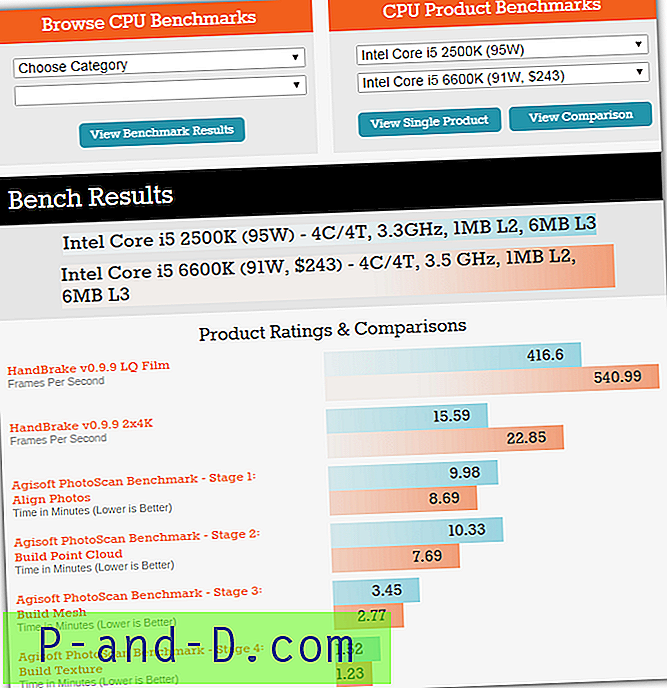
단일 프로세서에 대한 모든 점수를 얻으려면“Choose First Product”드롭 다운에서 칩을 선택하고 View Single Product 버튼을 누르십시오. 첫 번째 CPU와 비교할 두 번째 CPU를 추가하려면 두 번째 제품 드롭 다운에 CPU를 입력하고 비교보기를 클릭하십시오. 250 개의 프로세서가 최신 Skylake 칩을 포함하여 AMD와 Intel 모두에서 보거나 비교할 수 있습니다.
4. HWBOT 비교
HWBOT은 애호가를위한 사이트이며 오버 클로킹 전용입니다. 그들은 심지어 가장 극단적 인 트위 커를위한 리그, 경쟁 및 세계 기록 차트를 보유하고 있습니다. 또한 선택한 각 프로세서의 기본 사양과 함께 여러 테스트에 대한 CPU 벤치 마크 점수를 비교하기위한 페이지도 있습니다.
기본적으로 HWBOT 비교 차트는 i7 및 i5와 같이 널리 사용되는 고급 CPU를 나열하고 선택하여 비교에서 원하지 않는 경우 각 CPU를 해제합니다. 보려는 CPU가 목록에 없으면 검색 상자에 모델 이름의 몇 문자를 입력하고 검색 결과를 클릭하여 칩을 목록에 추가하십시오. 그러면 CPU 사양이 맨 위에 표시되고 맨 아래의 벤치 마크 점수 차트에 추가됩니다.
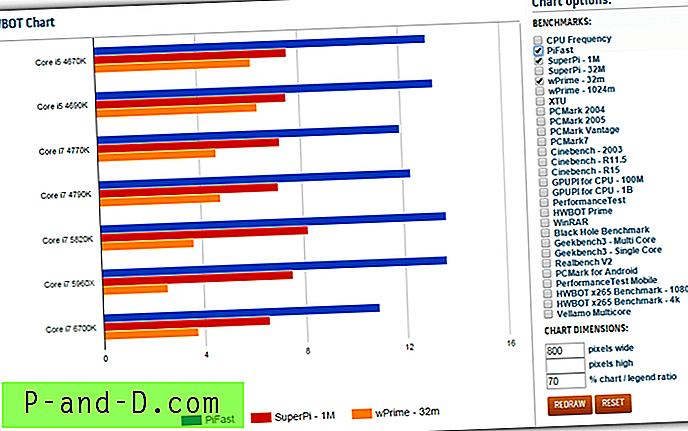
벤치 마크 차트는 선택한 모든 프로세서의 점수를 표시합니다. PiFast, SuperPi, PCMark, Cinebench, WinRAR, Geekbench 및 HWBOT의 자체 테스트 스위트를 포함하여 비교할 여러 테스트가 있습니다. 보고 싶은 것을 체크하거나 해제하면 결과가 즉시 업데이트됩니다. 우리가 확실하지 않은 한 가지는 이러한 점수에 오버 클럭킹 점수가 포함되어 있는지 또는 주식 속도만으로 얻은 결과인지 여부입니다.
5. CPUBoss
CPUBoss는 15 년 전의 다양한 프로세서에 대한 일대일 비교를위한 웹 사이트입니다. 사양뿐만 아니라 내부 및 외부 검토, 비교 된 칩 간의 기술적 차이점, 사용자 의견 및 벤치 마크 점수와 같은 기타 유용한 정보가 있습니다. 동반 SSDBoss 및 GPUBoss 웹 사이트도 있습니다.
두 가지 방법 중 하나로 모든 정보를 얻을 수 있습니다. 단일 CPU의 경우 모델 이름의 일부 또는 전부를 검색 상자에 입력하면 해당 사이트에서 특정 CPU에 사용 가능한 모든 정보가 표시됩니다. 두 개의 CPU를 비교하려면 각 상자에 모델 이름의 전부 또는 일부를 입력하고 비교 버튼을 클릭하면 유사한 비교를위한 직접 표시가 나타납니다.
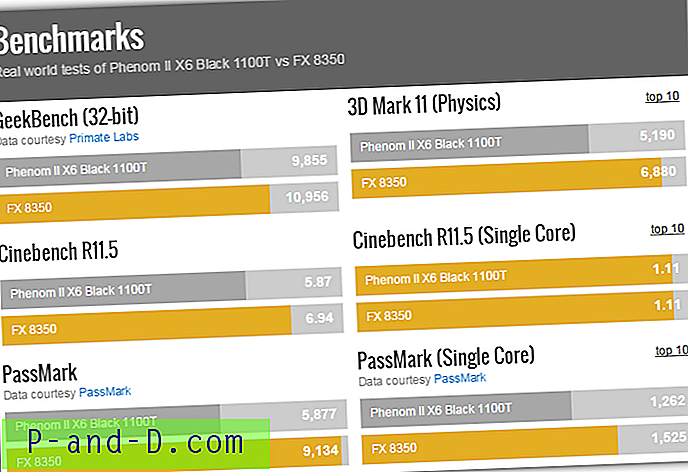
전반적인 성능, 오버 클로킹 및 가치에 기반한 CPUBoss 검토 외에도 3DMark, Geekbench, Cinebench, Passmark, Sysmark 및 X.264와 같은 개별 타사 결과도 있습니다. 벤치 마크 결과의 수는 결과를 보여주기 위해 테스트해야 할 필요가 있기 때문에 어떤 CPU가 비교되고 있는지에 따라 달라 지므로 두 세대 또는 세 개의 점수 만 표시하는 것이 다른 세대의 CPU에서는 드문 일이 아닙니다.
참고 : 위에 나열되지 않은 것과 유사한 서비스를 제공하는 다른 웹 사이트가 있으며 Tom 's Hardware Performance Charts 및 Userbenchmark.com이 있습니다.





